Apparaat, opslag, Apparaat, batterij, Apparaat, apps – Lenco CARTAB-920 User Manual
Page 83: Persoonlijk, accounts & sync
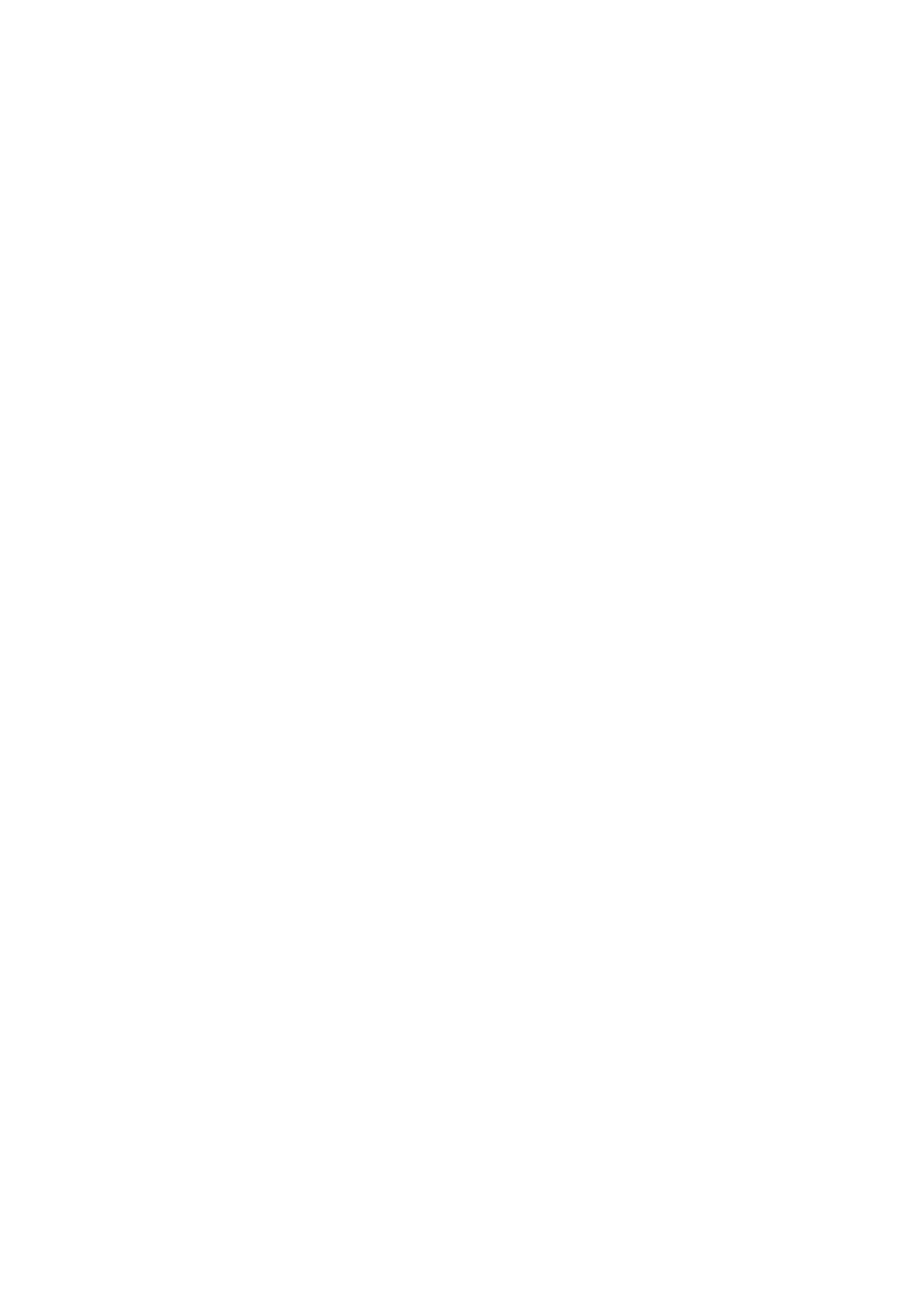
83
Apparaat, opslag
Hier wordt de geheugeninformatie weergegeven. Sommige geheugen beheerfuncties
zijn beschikbaar, zoals:
“wis SD kaart”.
Apparaat, batterij
Hier wordt de status van de batterij weergegeven.
Apparaat, Apps
Hier kunt u de geïnstalleerde en geopende apps beheren.
De tab
“gedownload” geeft de op de tablet geïnstalleerde apps weer.
De tab
“op SD kaart” geeft de apps weer die op de SD kaart geïnstalleerd zijn.
De tab
“geopend” geeft de geopende apps weer (zie hoofdstuk multi-tasking). Elke
geopende app gebruikt een deel van de processor- en geheugencapaciteit. Hoe
minder apps geopend zijn, hoe sneller de tablet daarom is.
De tab
“alle” geeft alle apps weer, onafhankelijk van hun locatie
Wanneer u op een app tikt in een van de volgende tabs:
"gedownload”, “SD kaart” of
“alle”, wordt de app informatie weergegeven en de volgende opties zullen verschijnen:
“Stoppen forceren” Deze optie stopt de app. Dit is nuttig wanneer een app
geopend is, maar niet meer werkt.
“Installatie ongedaan maken” Deze optie verwijdert de app van de tablet.
“Uitschakelen” Deze optie schakelt een app uit. Met deze functie is het mogelijk
om apps uit te schakelen, zoals het toetsenbord, de internet browser, etc. Deze
functie is alleen beschikbaar voor vooraf geïnstalleerde apps.
“Data leegmaken”: Deze optie verwijdert alle data die in de app zijn opgeslagen,
zoals:
“accounts / wachtwoorden”, “bestanden”, “databases en instellingen".
“Naar SD kaart verplaatsen”: Deze optie zorgt voor meer intern geheugen door de
app naar de SD kaart te verplaatsen. De app kan niet gebruikt worden wanneer
de SD kaart niet in de tablet geplaatst is.
“Cache leegmaken”: Deze optie verwijdert inhoud van de cache, zoals bewaarde
websites op de internet browser.
“Als standaard instellen”: Met deze optie selecteert u een app die standaard
geopend zal worden bij bepaalde handelingen. Wanneer u bijvoorbeeld twee foto-
viewers geïnstalleerd heeft en u wilt altijd A in plaats van B gebruiken, dan
selecteert u A als standaard app.
In de tab “geopend” zullen de volgende opties verschijnen:
“Stop”: Deze optie stopt een app. Doordat de app niet meer beschikbaar is voor
multi-tasking totdat u deze opnieuw opent, bespaart u geheugen- en
processorcapaciteit.
“Rapporteren”: Mochten er fouten optreden tijdens het gebruik van de app, dan
kunt u deze optie selecteren om een rapport naar de maker van de app te
versturen, zodat deze het probleem kan analyseren.
Persoonlijk, Accounts & sync
Hier wordt uw account informatie weergegeven. Als u zich bij
“sync all information”
bevindt en u tikt bijvoorbeeld op uw agenda, dan kunt u contacten en e-mail
synchroniseren met uw online account, computer, smartphone, etc.
Opmerking: Niet elk apparaat ondersteunt de sync functie.